
发布时间:2022-08-12 来源:win7旗舰版 浏览量:
随便打开一个OFFICE2010软件,此拿excel2010为例:打开excel,点击左上角,文件,在弹出的框中点击“选项”栏
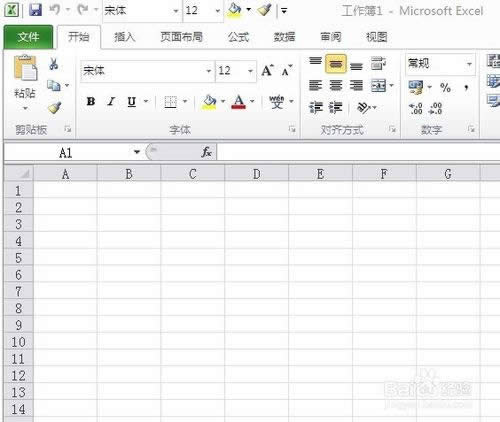

其他不用设置,点击“信用中心”,再点击右下角的“信用中心设置”在其弹出框中一项一项设置,如图
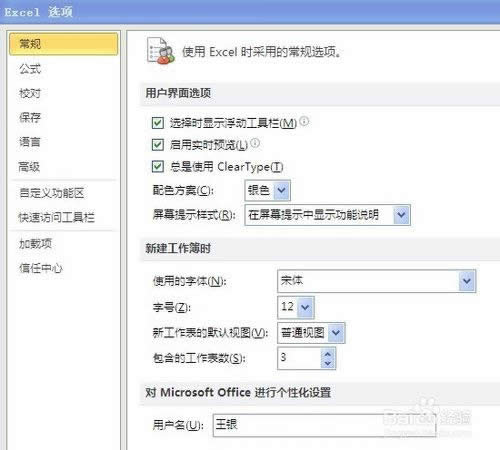
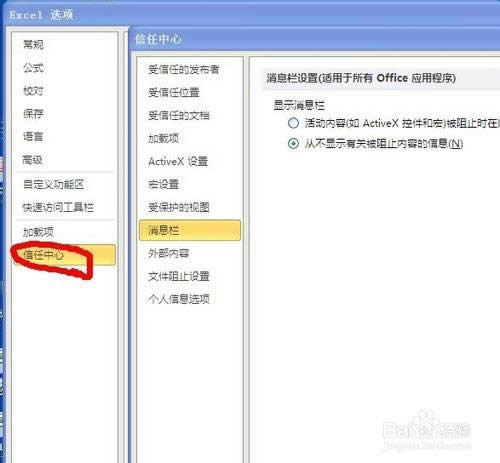
“受信任的发布者”栏无需更改,“受信任的位置”下勾选“允许网络上的受信任位置”;“受信任的文档”中勾选“允许可信文档联网”;
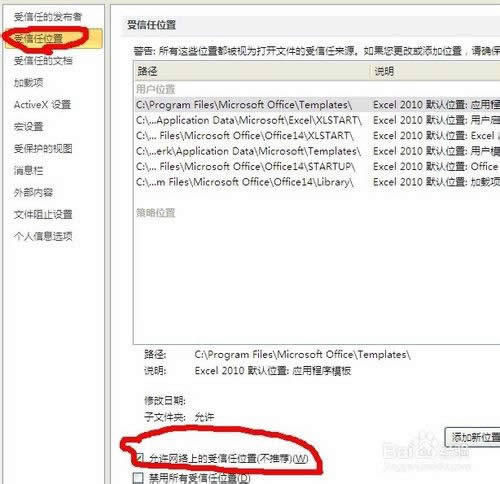
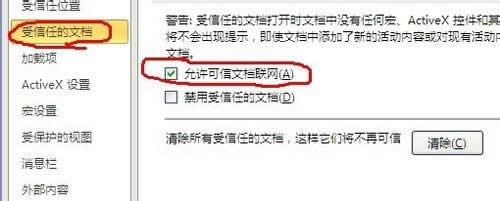
“加载项”栏勾选项全部取消;“ActiveX 设置”勾选“无限制启用......”;
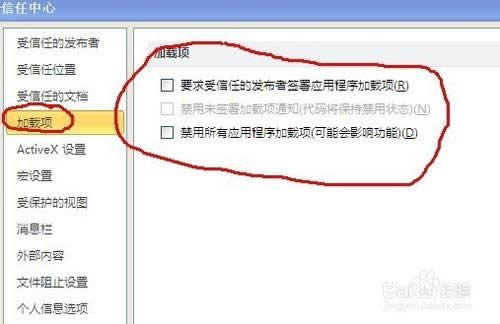
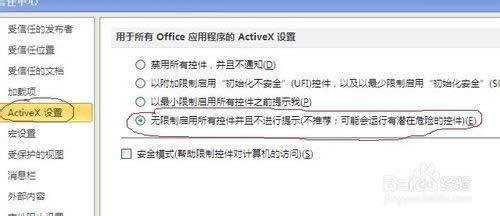
“宏设置”项中勾选“启用所有宏”;“受保护的视图”项中勾选项全部取消
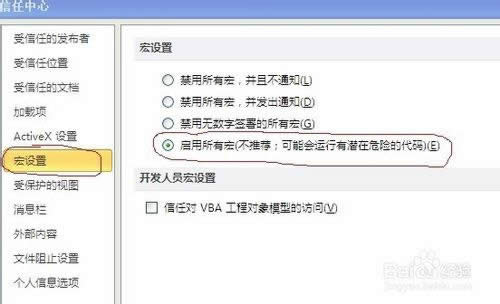
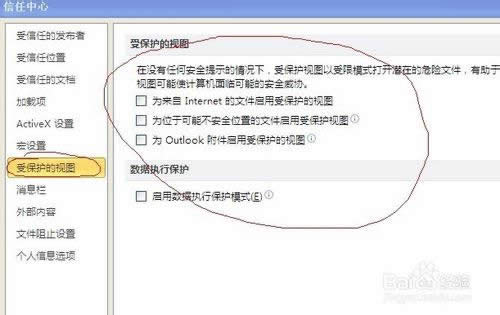
“消息栏”项中勾选“从不显示...”;“外部内容”项中分别勾选“启用所有...”和“禁止...自动更新”
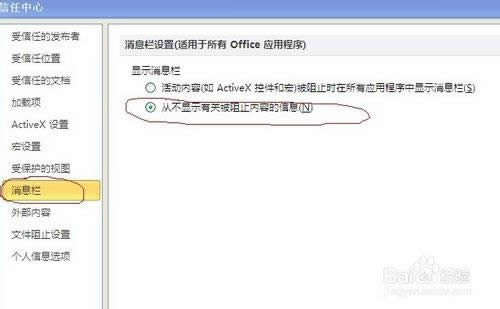

“文件阻止”项中将默认勾选项全部取消;“个人消息设置”项中同样将默认勾选项全部取消
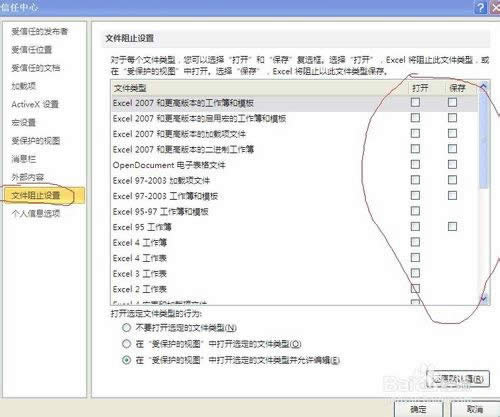
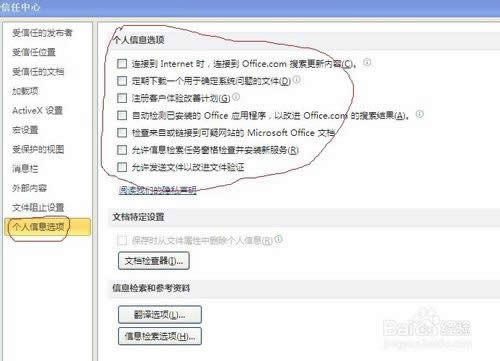
以上设置完后一直点击“确定”即可。
现在很多人都会使用office2010,那么在旧版的office里有自选图形功能大家都会使用,在o
office2010在文本框里创建链接方法:第一步,打开office2010word,在左上方点击
大家在使用Office2010写文档的时候可能需要把某些文字简体转换成繁体或者繁体转换成简体,Of
遇到Office1402安装出错提示1402错误该如何解决呢?下面就给大家分享下解决方法。方法如下